Ошибка oc не найдена pc building simulator
Обновлено: 22.06.2024
Здравствуйте уважаемый посетитель! В этой подробной и пошаговой инструкции, я расскажу вам как в игре pc building simulator удалить вирус с пк, инструкция очень простая и рассчитана на каждого начинающего пользователя.
В одном из заданий в игре принесли компьютер, где нужно было пропылесосить и удалить вирус с компьютера, вы, наверное, уже знаете, как пропылесосить компьютер, то тогда переходим к удалению вируса, если же вы не знаете, как продуть пк от пыли в pc building simulator, тогда смотрите инструкцию как продуть пк в pc building simulator от пыли.
И так чтобы удалить вирус в игре, вам нужно будет для начала подключить два usb кабеля, hdmi кабель к видеокарте и кабель питания к блок питанию, чтобы все эти кабеля подключить к пк, вам нужно будет нажать на кнопку «3 кабель», затем наводим курсор мыши на любой кабель и жмем на кабель, пока он не станет активным, потом подключаем его к пк.
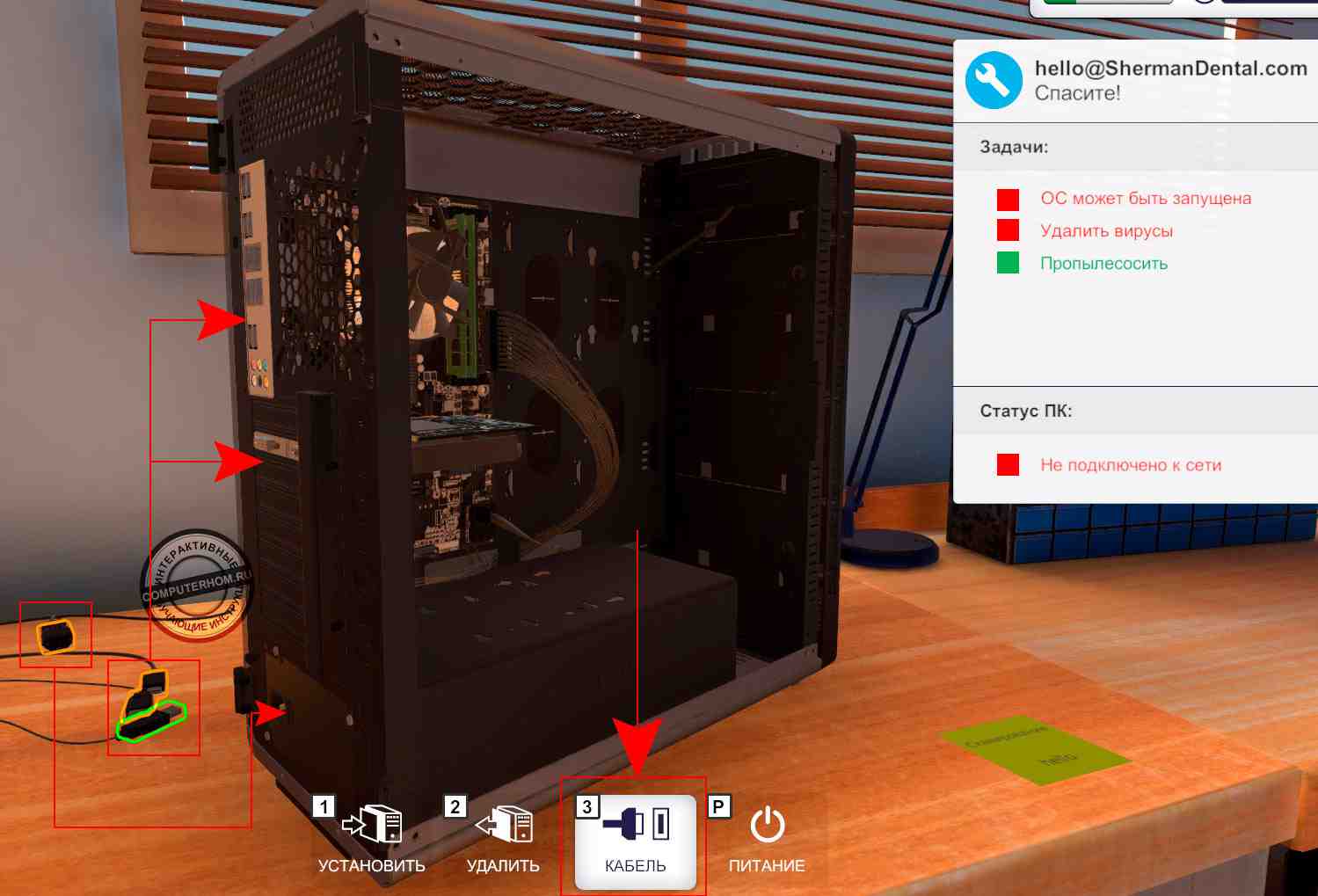
После того как вы подключите все кабеля к системному блоку, вам нужно будет нажать на кнопку «P питание», после чего компьютер включится и вам нужно будет навести курсор мыши на монитор экрана и нажать левую кнопку мыши.
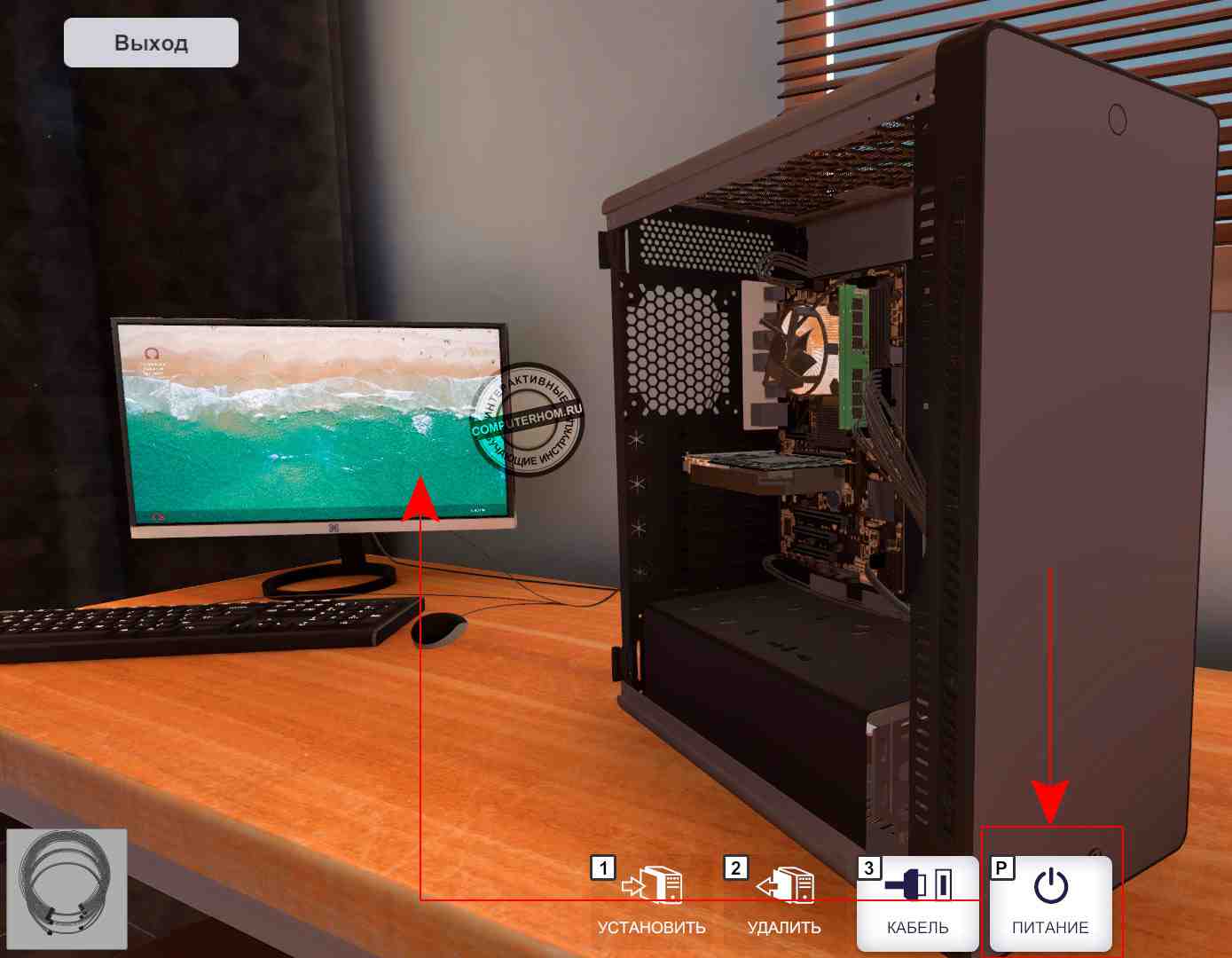
После чего вы сможете приступить к заданию, в нашем случае это удалить вирус с компьютера, и так нажимаем на кнопку «Установка и удаление программ», после чего откроется окошко меню, в котором будет сказано, что вам необходимо вставить флешку свою.
Чтобы вставить флешку в pc building simulator, вам нужно будет закрыть окно и нажать на кнопку «Выход».

После всех действий, нам нужно нажать на кнопку «1 установить».
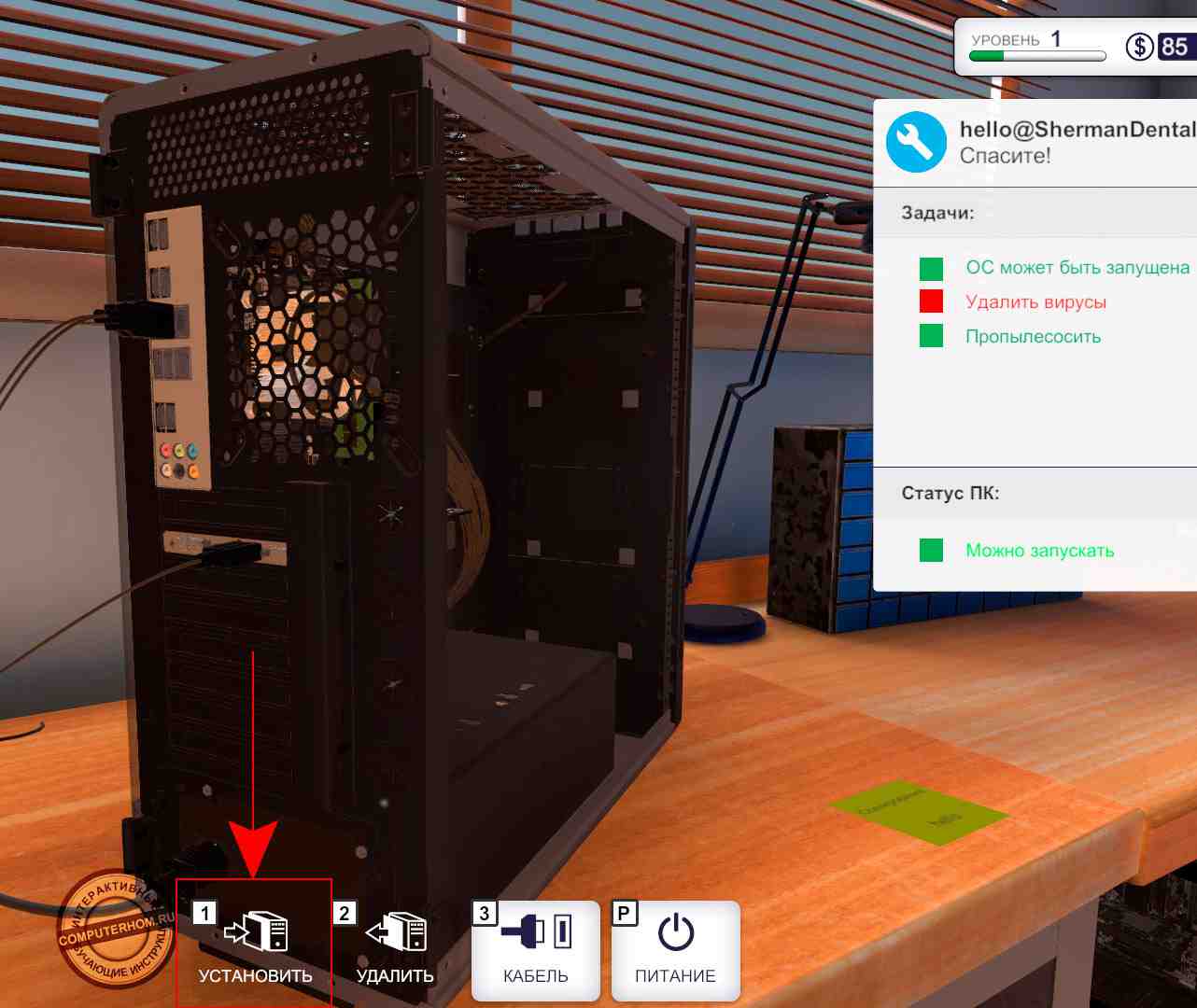
После чего откроется на вашем экране откроется меню интерфейса, где вам нужно будет выбрать раздел «Инструменты и софт», далее выбираем нашу флэшку «USB – устройство».
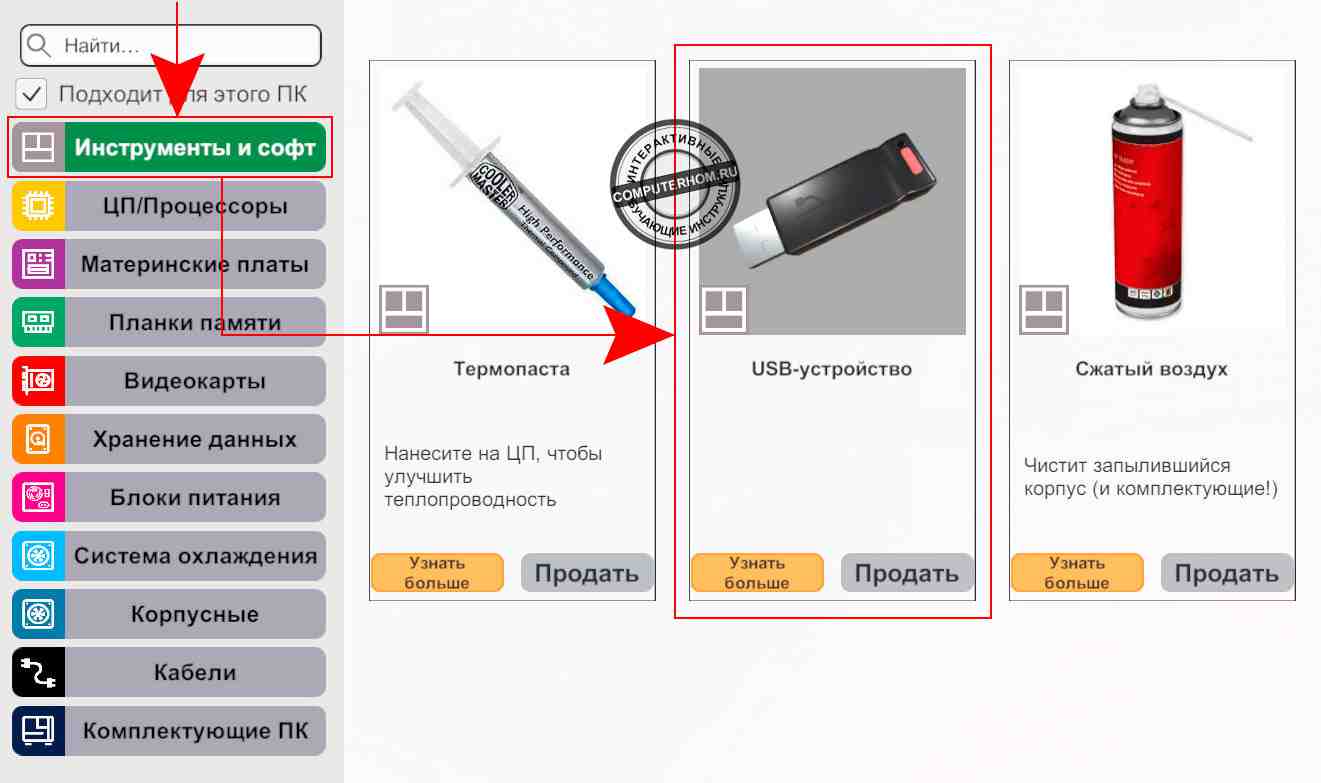
После того как вы выбрали флэшку, вставляем в usb вход на задней панели системного блока, после чего возвращаемся к монитору, где мы и сможем удалить вирус.

И так чтобы удалить вирус, нам нужно будет для начала установить программу антивируса с нашей флэшки, для этого нажимаем на кнопку «Установка и удаление программ» и два раза нажимаем на значок «Антивирус», после чего начнется процесс установки антивируса.
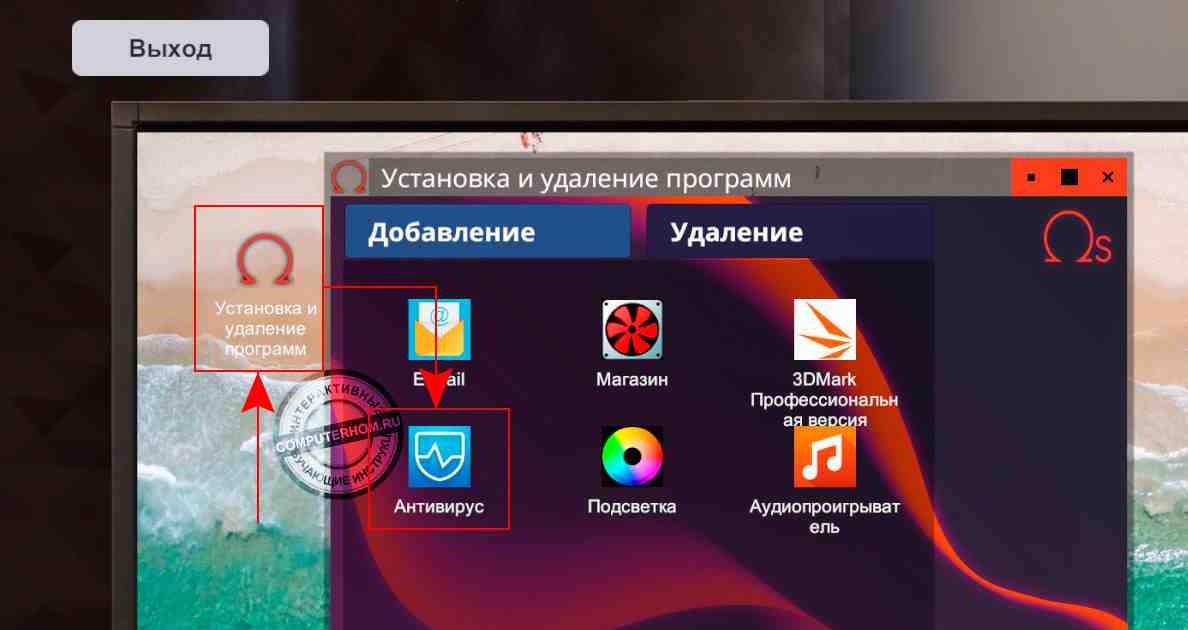
После того как закончится установка антивирусника, нам нужно будет нажать на кнопку «Да», чтобы компьютер в pc building simulator перезагрузился, после чего вы сможете воспользоваться утилитой «антивирус».
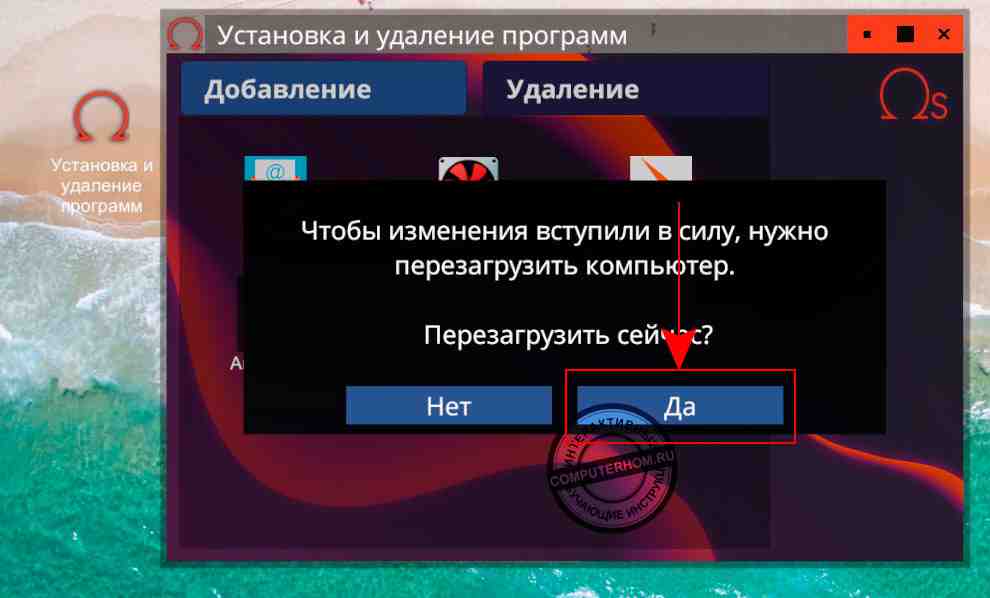
И так после того как у вас перезагрузился пк, вам нужно будет навести курсор мыши на программу «Антивирус» и двойным нажатием левой кнопки мыши запустить программу, в открывшейся программе нажимаем на кнопку «Начать сканирование».
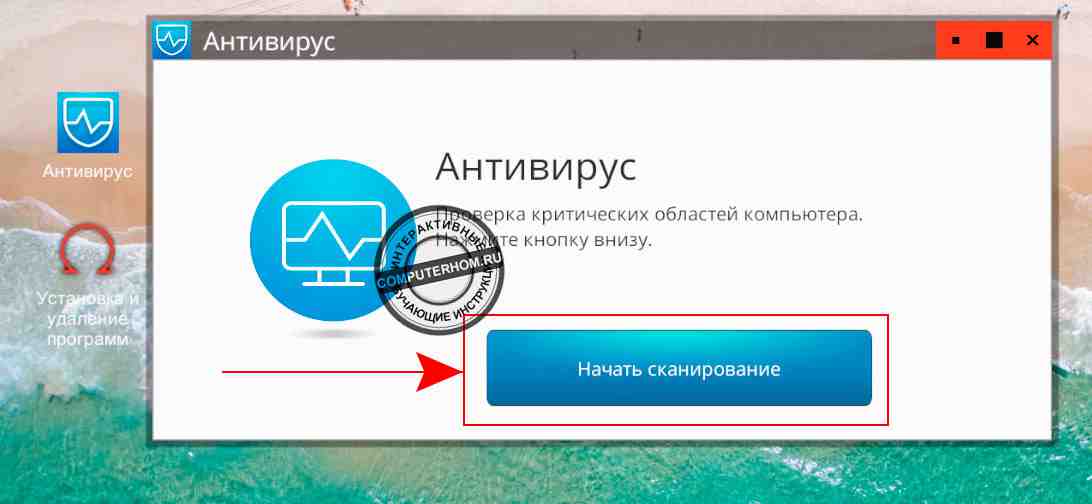
После проверки вы сможете удалить вирус с пк, для этого нажимаем на кнопку «Удалить подозрительные файлы».
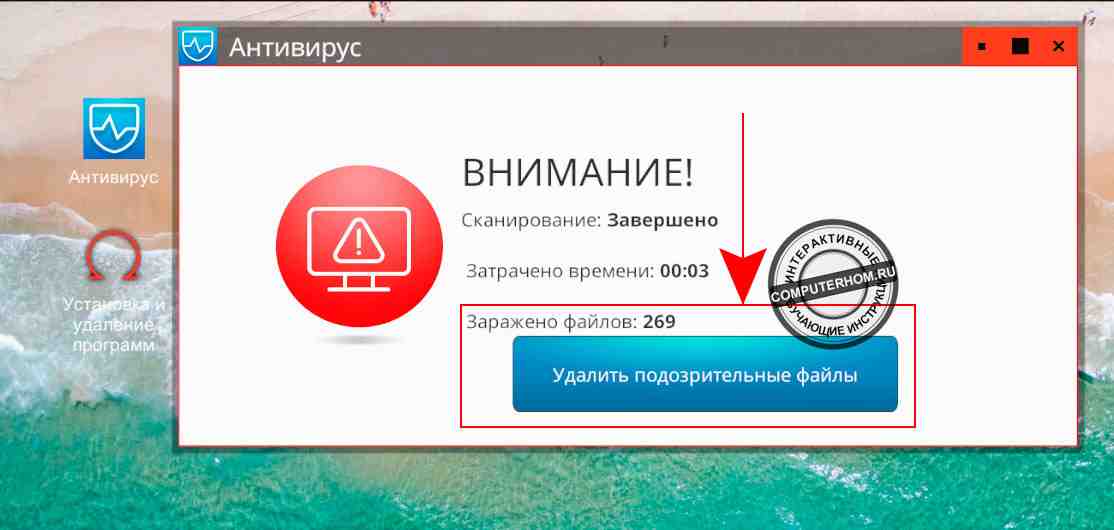
Все вирус с пк удален и задание выполнено, теперь нам нужно закрыть окно антивирусника и нажать на кнопку «Выход».
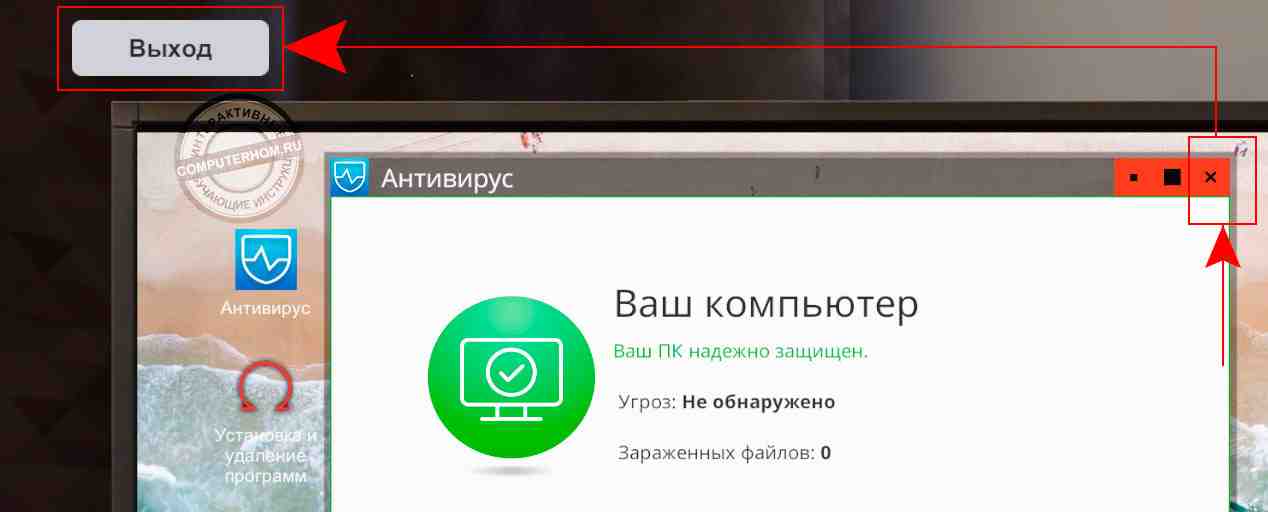
После того как вы вышли из монитора, вам нужно будет отключить компьютер нажав на кнопку «P питание», также не забудьте вытащить свою флэшку с пк, для этого нажимаем на кнопку «2 удалить», после чего наводим курсор мыши на флэшку и вытаскиваем нашу флэшку.
Также незабываем отсоединить все провода от системного блока, все как видно на скриншоте все задания выполнены и вы можете отнести данный пк в коридор и оставить его у двери.
Здравствуйте, уважаемый посетитель сайта! В этой инструкции, речь пойдет о том, как установить операционную систему ос на пк, инструкция очень простая и не займёт много времени на изучения материала.

Для начала, нам нужно отключить компьютер и зайти в меню интерфейса нажав на кнопку «1 установить».

Далее в меню интерфейса выбираем вкладку «Инструменты и софт» и выбираем usb флешку.

Когда вы выберете флешку, нам нужно будет ее вставить в usb гнездо материнской платы.
После всех выполненных действий нажимаем на кнопку «P питание».

Когда компьютер включится, вам делать ничего, операционная система ос автоматически установится с usb флешки.
Процесс установки операционной системы ос займет около 5 – 10 секунд.
![PC Building Simulator [RU]](https://sun1-16.userapi.com/s/v1/ig2/vYMrIFq_pdu1967w3ZQHU-rghqriCohon_SPkTZHgoznhYHIdz9dXr09YbIGKSQWNzQsmsS90bjwf1y7hrWlewOh.jpg)
450 – 600 Вт). Если же разгоняли, снижайте параметры разгона или сбросьте настройки и наращивайте понемногу.
В: Как создать компьютер с 2 видеокартами?
О: Видеокарты и материнская плата должны поддерживать SLI/Crossfire режим (см. в описании товара в магазине и в инвентаре). Кроме того, видеокарты должны быть из одной серии и одинаковым объемом памяти, а лучше одинаковыми, например: ZOTAC 1080 8G и AORUS 1080 8G совместимы, а MSI 1080 8G и MSI 1070 8G нет. Также нерабочей связкой будет MSI 1080 4G и MSI 1080 8G, если все сделано правильно, то при установке первой видеокарты, можно будет подключить к ней вторую.
В: Как прокачать процессор/видеокарту/оперативную память?
О: Купить вариант детали помощнее. Чтобы не переплачивать используйте программу "Рейтинг комплектующих".
В: Как правильно установить водную систему охлаждения? Что для этого нужно?
О: Сперва выбрать охлаждение под сокет ЦП. Хотя 85% систем поддерживает несколько сокетов, бывают и исключения. Учитывайте, количество вентиляторов и размеры самой системы и подбирайте их согласно размерам корпуса: Cube - высота до 50 мм и до 2 вентиляторов, MidTower - до 117 мм в высоту и до 2 вентиляторов. FullTower и OpenFrame без ограничений.
В: Выпало задание: можно играть в League of Legends. Мне её надо установить или что?
О: Достаточно установить на ПК клиента программу "Will It Run?". Найти игру в ней и подобрать запчасти под требования клиента.
В: Включил компьютер, а там пишет "ОС не найдена". Что делать?
О: Вставить флешку в ПК, перезапустить комп, дождаться окончания установки.
Доброго времени суток, сборщики. В данном статье будет размещена основная информация по заданиям из e-mail и их нюансы.
Пояснение терминов:
ПК — Персональный Компьютер.
ЦП — Центральный Процессор.
ЖД — Жесткий Диск (винчестер), "Хранилище данных" в магазине.
RAM — (Random Access Memory) он же ОЗУ (Оперативное Запоминающее Устройство) он же "Планки памяти" в магазине.
ЛКМ — Левая Кнопка Мыши.
ОС — Операционная Система.
Удалить вирусы
Решение: Вставляем флешку из инвентаря в ПК устанавливаем приложение "Антивирус", запускаем, удаляем вирусы.




Решение: Вскрываем боковую стенку ПК со стороны процессора, берем из инвентаря баллон со сжатым воздухом, держим ЛКМ и водим по ПК пока не будет закрыто задание.







Решение: Сломанный компонент меняем на аналогичный или получше. За новыми компонентами идем в магазин на вашем личном ПК. После доставки забираем из коридора, устанавливаем в компьютер клиента. Сломанный компонент продаем.
Замечания:


Решение: Аналогично 4 заданию, только теперь известно какая конкретно часть ПК требует замены.

Решение: Получаем ПК, смотрим установленную память, если есть возможность добрать аналогичными планками N ГБ памяти закупаем их, если же нет, то закупаем с нуля необходимую память.
- Зачастую связка памяти 8+8 ГБ или 4+4 ГБ выходят дешевле, нежели одиночная по 16 ГБ и 8 ГБ соответственно.
- В ПК вставляются только планки с аналогичной частотой и памятью, в противном случае запчасть не будет совместима с системой.
- Частота оперативной памяти не влияет на решение задачи,здесь важен только её объём.
- Не путайте ОЗУ с винчестером хранения данных!

Решение: Выполняется также, как и 1 задача. Запускаем, ждем 1.5 минуты.
- Если формулировка задачи именно такая, то итоговый балл не будет влиять на выполнение задачи, достаточно полного прохождения теста.
- Идёт на пару с другим заданием.
Решение: Понадобится приложение "Will it run?". Устанавливаем на ПК клиента для удобства определения слабых комплектующих. Подбираем необходимые комплектующие к ПК в магазине.
Замечание:
Следующие комплектующие не влияют на выполнение задания (достаточно только его наличия):
* Система охлаждения ЦП и корпуса
* БП
* Корпус
* ЖД
* Материнская плата
Таким образом можно прилично сэкономить установив дешевые аналоги перечисленных выше деталей.

Помните, что системные требования бывают трёх типов: Минимальные, Рекомендуемые и Рекомендуемые 4К. Из-за косяков со шрифтом название третьего требования не помещается полностью в последнюю вкладку в приложении.
Увеличить объем жесткого диска до N ГБ
Решение: Также как и 6, только теперь ищем раздел "Хранение данных".
Замечание:
- SSD и HDD не принципиальны клиенту, что ставить это на личное усмотрение сборщика.
- В запросах от 8000 ГБ, учитывайте размеры и количество слотов корпуса ПК под ЖД, чтобы не сесть в лужу по закупкам.
Решение: Необходимо подгадать, какой компонент неисправен. Включаем ПК клиента, смотрим монитор. Бывает 4 случая:
А. Монитор выключен, ПК выключен. Сломан БП или матплата. В 90% случаев виновата вторая.
Б. Монитор выключен. ПК включен. Сломана видеокарта.
В. Монитор включен. ПК включен. Надпись «ОШИБКА: <неисправное устройство> не найден». Здесь может быть неисправны ЦП, RAM или ЖД.

Г. Монитор включен. ПК включен. ОС загрузилась. Сломано охлаждение корпуса или ЦП, не убрана пыль.
Меняем неисправную деталь на аналогичную или лучше, проверяем.
Замечание: При заказах от 600$, велика вероятность, что повреждено как минимум 2 детали.
Выплата: цена комплектующего + до 350$.
Потратить не больше N $
Решение: собрать ПК за меньшую или равную N сумму денег. Если нет дополнительных условий, то можно хорошо сэкономить на сборке закупив самые дешевые детали.

Выплата: от 950$ (сюжетные задания).
Балл 3DMark: N
Решение: собрать ПК/улучшить имеющийся, чтобы после прохождения теста он выдавал N баллов.
Замечание:
Решение: Установить любые комплектующие с поддержкой RGB и настроить в соответствующий цвет через приложение «Подсветка».
- Для упрощения поиска нужных комплектующих пользуйтесь фильтрами в магазине
- Ряд видеокарт работают в 2 подсветки, причем одна из них несменяемая
- Получив первое задание на установку 6 комплектующих в определенный цвет, учитывайте, что необходимо ТОЛЬКО 6 цветов и не одного лишнего!
- «У меня все ломается и крашится», «Где можно забрать айфон», «Появляются всплывающие окна» это значит необходима проверка антивирусом
- «Мне сын рассказывал о программе тестирующей компьютер», «Я хочу чтобы установили программу и провели по ней тест» — требуется установка и запуск 3DMark
- «Вы же можете поставить б/у запчасти, так вот не вздумайте», «хочу все новенькое» — все устанавливаемые компоненты должны быть новые
- «крайний срок — завтра», «чем быстрее, тем лучше» — закрыть задание в этот же день
- «мне брат посоветовал N», «вот в интернете говорят N, топ, хочу такой же» — установить запчасть от фирмы N
- «у меня компьютер пыльный, это же ничего страшного?», «сильно греется комп» — пк клиента требуется пропылесосить
Кроме того на рейтинг может влиять бюджет — дополнительная пункт в задаче от клиентов. Превысите бюджет — получите по завершению 1 звезду.
Читайте также:

